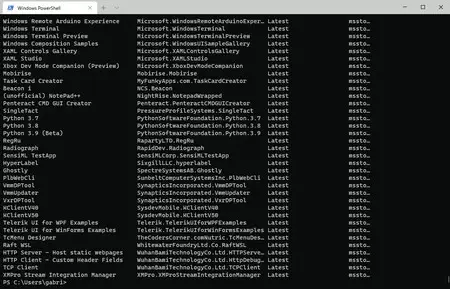Winget (Windows Package Manager) es el nuevo gestor de paquetes de Windows 10 que Microsoft anunció en mayo de 2020 como una nueva forma de instalar todo tipo de aplicaciones desde la terminal de forma muy rápida y sencilla, al más puro estilo de gestores como que encontramos en Linux, APT o pacman.
Irónicamente, los repositorios de winget desde el inicio ya incluían software más interesante que mucho del catálogo de la Microsoft Store, pero también es mucho lo de la tienda de apps de Windows 10 que se quedaba fuera, al menos hasta ahora. Con la última versión de winget se han añadido a los repositorios unas 300 apps escogidas a mano provenientes de la tienda de Windows.
Winget ya tiene más de mil paquetes
A partir de la versión 0.2.2521 ya disponible en GitHub, es posible habilitar la instalación de aplicaciones de la Microsoft Store disponible en los repositorios. El detalle es que tendrás que hacerlo de forma manual.
Puedes usar winget en Windows 10 siempre que tengas la versión 1709 o superior del sistema. Deberás instalar el paquete App Installer desde la Microsoft Store en caso de no tenerlo, e instalar Microsoft.DesktopAppInstaller_8wekyb3d8bbwe.appxbundle .
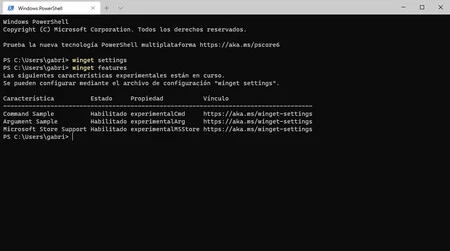 Usar el comando "winget features" te dice si la opción de instalar apps desde la Microsoft Store está habilitada o no
Usar el comando "winget features" te dice si la opción de instalar apps desde la Microsoft Store está habilitada o no
Una vez que winget esté listo en tu ordenador, deberás editar el documento de ajustes de winget con cualquier editor de texto que tengas que soporte JSON, vale hasta el bloc de notas. Puedes usar el comando winget features para comprobar que las funciones experimentales como "experimentalMSStore" están habilitadas o no.
Para editar los ajustes debes escribir el comando winget settings y en el documento que aparece deberás añadir las siguientes líneas de código (ver la imagen): {
"experimentalFeatures": {
"experimentalMSStore": true
}
}
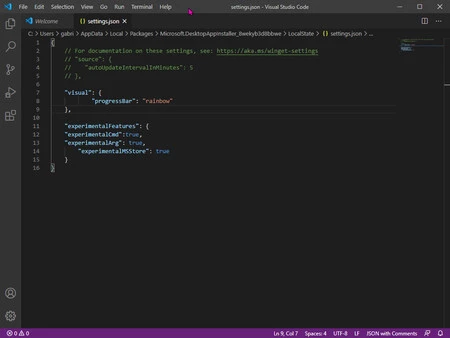
Guarda y el documento y una vez terminado habrás añadido las primeras 300 apps de la Microsoft Store que se han incluido en los repositorios, todas son gratuitas. A partir de ahora deberías ver apps de la Microsoft Store cuando usas el comando winget show para mostrar todas las apps disponibles en los repositorios, que además distingue de donde provienen los paquetes: